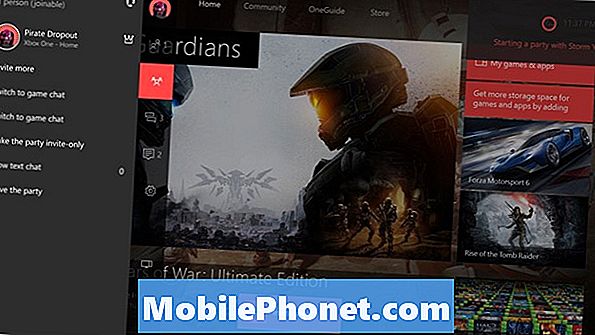Зміст
- Проблема №1: Як виправити проблему з екраном Galaxy S9: біла вертикальна лінія відображається вкрай праворуч
- Проблема №2: Що робити, якщо на екрані Galaxy S9 є мертві точки
- Проблема №3: Що робити, якщо екран Galaxy S9 зламаний
Сьогоднішній епізод з усунення несправностей вирішує поширену проблему - несправність екрана. Разом з проблемами живлення проблеми із екраном - це деякі звичні теми, які ми отримуємо від багатьох людей. У сьогоднішній статті про усунення несправностей # GalaxyS9 ми покажемо, що ви можете зробити, щоб усунути проблему. Коли мова заходить про проблеми, пов’язані з апаратним забезпеченням, кінцевий користувач зазвичай дуже мало може зробити. У найбільш імовірних сценаріях пристрої повинні бути відправлені на ремонт. Є деякі не дуже очевидні випадки, хоча діагностувати їх може бути важко відразу, як і в першому випадку нижче. У цій публікації ми покажемо вам, як і коли дізнатися, чи є фізична проблема чи ні.
Проблема №1: Як виправити проблему з екраном Galaxy S9: біла вертикальна лінія відображається вкрай праворуч
Привіт. Нещодавно я придбав Samsung Galaxy S9 Plus. Через три дні я помітив, що на крайньому правому краю дисплея є біла вертикальна лінія приблизно 1,25 ″. Його не було, коли я вперше отримав телефон. Лінія вузька, але я переживаю, що вона зросте. Я вимкнув телефон і перезапустив його, але лінія все ще є. Будь-які ідеї, що це таке, і що можна зробити, щоб це виправити?
Рішення: Незважаючи на те, що більшість проблем з екраном спричинені неякісним обладнанням, погано закодовані програми або помилки програмного забезпечення також можуть спричинити несправність екрана. Оскільки проблеми, пов’язані з апаратним забезпеченням, не можна вирішити на вашому рівні, існує велика ймовірність того, що ви, швидше за все, надішлете телефон на ремонт. Щоб перевірити, чи є у вас фізично пошкоджений екран, спробуйте виконати наведені нижче дії з усунення несправностей.
Перевірте наявність поганих сторонніх додатків
Як згадувалося вище, сторонні програми іноді можуть спричиняти такі проблеми з екраном, як зміна кольору, відсутність реакції, тимчасова наявність вертикальних або горизонтальних ліній. Щоб перевірити, чи винна одна з ваших сторонніх програм, спробуйте перезавантажити телефон у безпечний режим. Безпечний режим - це ще одне програмне середовище, яке допомагає технічним працівникам відокремлювати проблеми програм. Це часто використовується, якщо підозрювана стороння програма заважає роботі Android. У безпечному режимі всі додані вами додатки буде призупинено. Якщо на екрані не відображається вертикальна лінія в безпечному режимі, це ознака поганого стороннього додатка в системі.
Якщо ви ще не пробували завантажити S9 у безпечний режим, виконайте такі дії:
- Вимкніть пристрій.
- Натисніть і утримуйте клавішу живлення за екраном назви моделі.
- Коли на екрані з’явиться “SAMSUNG”, відпустіть клавішу живлення.
- Відразу після відпускання клавіші живлення натисніть і утримуйте клавішу зменшення гучності.
- Продовжуйте утримувати клавішу зменшення гучності, поки пристрій не завершить перезапуск.
- У нижньому лівому куті екрана відображатиметься безпечний режим.
- Відпустіть клавішу зменшення гучності, коли з’явиться безпечний режим.
- Перевірте наявність проблеми.
Якщо екран працює нормально і не відображатиме жодної вертикальної лінії, ви можете поспоритись, що винен один із ваших додатків. Щоб визначити, яка з ваших сторонніх програм викликає проблеми, потрібно скористатися процесом усунення. Ось кроки, які ви хочете зробити, щоб досягти цього:
- Завантажте в безпечний режим.
- Перевірте наявність проблеми.
- Переконавшись, що винна стороння програма, ви можете розпочати видалення програм окремо. Ми пропонуємо розпочати з останніх, які ви додали.
- Після видалення програми перезапустіть телефон у звичайний режим і перевірте наявність проблеми.
- Якщо ваш S9 все ще проблематичний, повторіть кроки 1-4.
Завантажте в альтернативний режим
Якщо нічого не змінюється, коли телефон перебуває в безпечному режимі, це означає, що проблема не викликана поганою програмою. Наступним кроком з усунення несправностей, який потрібно зробити, є перевірка можливості того, що це може бути спричинено помилкою Android. Для цього потрібно перезапустити телефон у режимі відновлення або в режимі завантаження / одіна. Будь-яке з цих двох не залежить від Android, що означає, що якщо проблема пов’язана з помилкою ОС Android, екран повинен працювати нормально, тобто вертикальних ліній не буде, якщо ви завантажите S9 до будь-якої з них. Як і безпечний режим, ці два режими, як правило, призначені лише технічному персоналу Samsung, але протягом багатьох років заповзятливі користувачі Android використовували їх для усунення несправностей та покращення продуктивності пристроїв Samsung. Режим відновлення - це місце, де ви можете виконати кілька важливих системних проблем із видаленням кеш-пам’яті, генеральним скиданням тощо. Режим завантаження - це місце, де ви прошиваєте або встановлюєте вручну прошивку для Android або спеціальний ПЗУ.
Завантаження у будь-який з цих двох режимів у вашому випадку призначене для перевірки різниці лише в продуктивності екрану. Якщо вертикальні лінії все ще відображаються, це означає, що проблема полягає в апаратному характері.
Як завантажити Galaxy S9 в режим відновлення
- Вимкніть пристрій. Це важливо. Якщо ви не можете його вимкнути, ви ніколи не зможете завантажитися в режим відновлення. Якщо ви не можете регулярно вимикати пристрій за допомогою кнопки живлення, зачекайте, поки акумулятор телефону не розрядиться. Потім зарядіть телефон протягом 30 хвилин перед завантаженням у режим відновлення.
- Натисніть і утримуйте клавішу збільшення гучності та клавішу Bixby, а потім натисніть і утримуйте клавішу живлення.
- Коли з’явиться зелений логотип Android, відпустіть усі клавіші („Встановлення оновлення системи“ відображатиметься приблизно 30–60 секунд, перш ніж відображатимуться опції меню відновлення системи Android).
Як завантажити Galaxy S9 в режим завантаження
- Вимкніть пристрій. Це важливо. Якщо ви не можете його вимкнути, ви ніколи не зможете завантажитися в режим відновлення. Якщо ви не можете регулярно вимикати пристрій за допомогою кнопки живлення, зачекайте, поки акумулятор телефону не розрядиться. Потім зарядіть телефон протягом 30 хвилин перед завантаженням у режим відновлення.
- Натисніть і утримуйте клавішу зменшення гучності та клавішу Bixby, а потім натисніть і утримуйте клавішу живлення.
- Якщо ви перебуваєте в режимі завантаження, ви дізнаєтесь, коли побачите екран із написом "Завантаження…".
Отримати професійну допомогу
Якщо вертикальні лінії зберігаються і відображаються, коли телефон перезавантажується в режим відновлення або завантаження, можна припустити, що за цим стоїть апаратна несправність. Можливо, ви впустили телефон і це пошкодило екран екрану. Ми не знаємо повної історії вашого пристрою, щоб бути на 100% впевненим, що могло спричинити поведінку екрана таким чином, але якщо рядки вас дратують і ви хочете отримати постійне виправлення, вам слід зв’язатися з ремонтом Samsung або замінити пристрій замість вас .
Проблема №2: Що робити, якщо на екрані Galaxy S9 є мертві точки
Привіт! Проблема у мене - мертві точки на сенсорному екрані. Одного разу він працював ідеально, і з нізвідки він почав діяти і не виявляти дотиків. Це трапляється в самій верхній частині екрана, де розташована панель сповіщень, і більш-менш посередині екрана, це як лінія зліва направо, яка не працює. Річ у тім, що це відбувається після того, як ви розблокуєте телефон, на екрані блокування це працює ідеально. Що я можу зробити? У мене не так багато програм, і я не хочу робити резервні копії всього телефону та робити скидання до заводських налаштувань, але проблема все одно виникає при перезавантаженні телефону. Я думаю, що проблема полягає в останньому оновленні, чи є спосіб перейти до попередньої версії чи щось подібне?
Рішення: Якщо частини екрану поводяться належним чином лише за певних умов, і проблема не виникає на екрані блокування, це означає, що це не проблема апаратного забезпечення. Можливо, це пов’язано з помилкою програми чи операційної системи. Спробуйте спочатку завантажити телефон у безпечний режим, щоб перевірити, чи не задіяна погана стороння програма. Якщо проблему не вирішено, скиньте заводські налаштування.
Для довідки, це кроки щодо відновлення заводських налаштувань S9:
- Створіть резервну копію даних.
- Вимкніть пристрій.
- Натисніть і утримуйте клавішу збільшення гучності та клавішу Bixby, а потім натисніть і утримуйте клавішу живлення.
- Коли з’явиться зелений логотип Android, відпустіть усі клавіші („Встановлення оновлення системи“ відображатиметься приблизно 30–60 секунд, перш ніж відображатимуться опції меню відновлення системи Android).
- Кілька разів натисніть клавішу зменшення гучності, щоб виділити „wipe data / factory reset“.
- Натисніть кнопку живлення, щоб вибрати.
- Натискайте клавішу зменшення гучності, доки не буде виділено «Так - видалити всі користувацькі дані».
- Натисніть кнопку живлення, щоб вибрати та розпочати основне скидання.
- Коли головне скидання завершено, виділяється „Перезавантажити систему зараз“.
- Натисніть клавішу живлення, щоб перезапустити пристрій.
Проблема №3: Що робити, якщо екран Galaxy S9 зламаний
Привіт. Я кинув свій Galaxy S9 кілька місяців тому, і екран зламався, пошкодивши пікселі. Зараз по екрану кілька рядків проходять горизонтально. Це працювало нормально, але зараз екран сильно мерехтить і стає тьмяним, а потім сірим, а потім вимикається. Якщо я залишаю екран таким чином увімкненим, телефон перезапуститься через кілька секунд. Новий екран є досить дорогим, і я волів би просто придбати новий телефон, але мені потрібно з цим поправитися, поки не отримаю новий телефон. Чи можу я якось зробити так, щоб телефон працював нормально ще місяць-два, не замінюючи його рідкокристалічним? будь-яка допомога буде дуже вдячна.
Рішення: Ви не можете виправити фізично спотворений компонент, виконавши деякі налаштування програмного забезпечення. Проблеми з екраном - одні з найпоширеніших апаратних проблем для смартфонів, і на жаль, програмних рішень для них немає. Вам доведеться почекати, поки у вас з’являться ресурси для ремонту збірки екрана, або продовжувати користуватися телефоном у його поточному стані.